آموزش مستر کلاس کامل فتوشاپ: از 0 تا قهرمان
The Complete Photoshop Masterclass: From 0 to Hero
سلام، نام من طلحه است و من یک مربی Adobe Photoshop هستم
اگر فردی مبتدی هستید یا حتی فردی هستید که قبلاً حتی فتوشاپ را باز نکرده اید، این دوره برای شما مناسب است. با هم همه چیز را گام به گام از ابتدا یاد خواهیم گرفت.
این یک دوره مبتنی بر وظیفه است. به جای تلاش برای یادگیری تک تک ابزارهایی که در بیشتر مواقع حتی به آن نیاز ندارید، نمونه هایی در دنیای واقعی می گیریم و سپس ابزارهای لازم را برای ایجاد طرح های زیبا با استفاده از آنها یاد می گیریم.
در پایان این دوره مهارت های ویرایش شگفت انگیزی خواهید داشت.
پس زمینه سوژه را با استفاده از ماسک به راحتی حذف کنید و بله، موهای دشوار را نیز ببرید!
افکت متنی شگفت انگیز و سرگرم کننده که می توانید روی هر پوستری قرار دهید.
نحوه حذف موارد و همچنین موارد تکراری.
بخشی نیز وجود دارد که در آن یاد میگیرید چگونه قسمتهای مختلف بدن را ویرایش کنید، مانند تغییر رنگ چشم، براق کردن موها و مهمترین آنها. چگونه خود را لاغر نشان دهید.
و در نهایت، نحوه ساخت جلد مجله مانند Vogue را یاد خواهیم گرفت.
و بعد از هر بخش مهم، یک وظیفه به شما داده می شود. بنابراین، می توانید آنچه را که یاد خواهید گرفت، پیاده سازی کنید.
بی صبرانه منتظر دیدن شما در دوره هستم! لطفا فایل های پروژه را از لینک زیر دانلود کنید و اجازه دهید شروع کنیم!
فتوشاپ مبتدی - مقدمه Photoshop Beginner - Introduction
-
معرفی Introduction
بخش شماره 1: رابط Section#1: Interface
-
نحوه استفاده از لایه ها در Adobe Photoshop CC How To Use Layers in Adobe Photoshop CC
-
نحوه ساخت کلاژ در فتوشاپ How To Make A Collage In Photoshop
-
تغییر رنگ هر چیزی در فتوشاپ Change Color Of Anything In Photoshop
-
نحوه افزایش روشنایی در فتوشاپ How To Increase Brightness In Photoshop
-
چگونه در فتوشاپ هر چیزی را سیاه و سفید کنیم How To Make Anything Black & White In Photoshop
-
نحوه تغییر فقط یک رنگ در فتوشاپ How To Change Just One Color In Photoshop
-
یک سند با هر اندازه ای در فتوشاپ ایجاد کنید Create A Document Of Any Size In Photoshop
-
نحوه ایجاد اشکال در فتوشاپ How To Make Shapes In Photoshop
-
نحوه ایجاد متن در فتوشاپ How To Create Text In Photoshop
بخش شماره 2: اشکال و متن Section #2: Shapes & Text
-
نحوه تاب برداشتن متن در فتوشاپ How To Warp Text In Photoshop
-
وظیفه 1 - ایجاد یک پست اینساگرام Task 1 - Create An Insagram Post
-
با Bevel & Emboss جلوه سه بعدی بسازید Make 3D Effect WIth Bevel & Emboss
-
نحوه اضافه کردن یک خط یا Stroke خارج از هر متن How To Add A Line or Stroke Outside Of Any Text
-
ایجاد افکت متن نئون در فتوشاپ Create Neon Text Effect In Photoshop
-
وظیفه 2 - ایجاد جلوه متن نئون Task 2 - Create Neon Text Effect
-
چگونه یک تصویر را در یک اندازه خاص برش دهیم How To Crop An Image In A Specific Size
-
نحوه صاف کردن تصاویر در فتوشاپ How To Straighten Images In Photoshop
-
چگونه بخشی از یک تصویر را برش دهیم How To Cut Out Part Of An Image
-
نحوه قرار دادن یک تصویر در داخل یک متن How To Put An Image Inside A Text
بخش شماره 3: پوشش Section #3: Masking
-
نحوه حذف پس زمینه در فتوشاپ How To Remove Background In Photoshop
-
وظیفه 3 - حذف پس زمینه با انتخاب سریع Task 3 - Remove Background With Quick Selection
-
قرار دادن متن پشت سر یک شخص Put Text Behind A Person
-
لایه بندی ماسک ها و نحوه استفاده از آنها Layers Masks And How To Use Them
-
وظیفه 4 - یک شخص را قطع کنید و تصویر دیگری را قرار دهید Task 4 - Cut Out A Person And Put On Another Image
-
نحوه ترکیب دو تصویر در فتوشاپ How To Blend Two Images In Photoshop
-
متن را در اطراف یک تصویر قرار دهید Put Text Around An Image
-
نحوه انتخاب مو در فتوشاپ How To Select Hair In Photoshop
-
وظیفه 5 - مو را انتخاب کنید Task 5 - Select Hair
-
حذف هر چیزی در Adobe Photoshop Remove Anything In Adobe Photoshop
بخش شماره 4: گرادیان ها و جلوه ها Section #4: Gradients & Effects
-
نحوه حذف متن در فتوشاپ How To Remove Text In Photohop
-
نحوه نوشتن متن در یک دایره یا هر شکل How To Write Text In A Circle Or Any Shape
-
نحوه بررسی املا در فتوشاپ How To Check Spellings In Photoshop
-
نحوه اضافه کردن گرادیان در فتوشاپ How To Add A Gradient In Photoshop
-
چگونه یک گرادیان به متن اضافه کنیم How To Add A Gradient To Text
-
افکت نور دوگانه در فتوشاپ Dual Light Effect In Photoshop
-
وظیفه 6 - ایجاد جلوه نور دوگانه Task 6 - Create Dual Light Effect
-
نحوه دانلود و نصب فونت در فتوشاپ How To Download & Install Fonts In Photoshop
-
روی جلد مجله Vougue Like ایجاد کنید Create Vougue Like Magazine Cover
-
وظیفه 7 - ووگ مانند جلد مجله Task 7 - Vougue Like Magazine Cover
بخش 5: کار غیر مخرب Section #5: Work Non-Destructively
-
نحوه ایجاد افکت روی تصویر How To Create Effects On A Picture
-
شیء هوشمند چیست و چگونه از آن استفاده کنیم What Is A Smart Object And How To Use It
-
نحوه ایجاد افکت رنگ روغن در فتوشاپ How To Make Oil Paint Effect In Photoshop
-
نحوه ایجاد افکت اسکچ در فتوشاپ How To Make Sketch Effect In Photoshop
-
وظیفه 8 - ایجاد افکت طرح Task 8 - Create Sketch Effect
-
ایجاد افکت سرعت در فتوشاپ Create Speed Effect In Photoshop
-
نحوه قرار دادن لوگو بر روی هر شی How To Put Logo On Any Object
-
جلوه چرخشی گوشه کاغذ ایجاد کنید Create Paper Corner Turn Effect
-
وظیفه 9 - ایجاد Paper Turn Efec Task 9 - Create Paper Turn Effec
-
با استفاده از Liqify شکم خود را از دست بدهید Lose Your Fat Belly With Using Liqify
بخش شماره 6: روتوش و بهبود Section #6: Retouching & Enhancing
-
در فتوشاپ مردم را بخندانید Make People Smile In Photoshop
-
نحوه ایجاد افکت رنگ قطره ای How To Make Dripping Paint Effect
-
وظیفه 10 - ایجاد جلوه رنگ قطره ای Task 10 - Create Dripping Paint Effect
-
منابع تصویر رایگان Free Image Resources
-
چگونه درد را در فتوشاپ از بین ببریم How To Remove Ache In Photoshop
-
وظیفه 11 - از بین بردن جوش ها Task 11 - Remove Pimples
-
چگونه در فتوشاپ موها را درخشان کنیم How To Make Hair Shine In Photoshop
-
سفید کردن دندان در فتوشاپ Make Teeth White In Photoshop
-
تغییر رنگ چشم در فتوشاپ Change Eye Color In Photoshop
-
پس زمینه سفید را به سرعت از لوگوها حذف کنید Quickly Remove White Background From Logos
دستکاری عکس Photo-Manipulation
-
نحوه ایجاد سایه در فتوشاپ How To Create Shadows In Photoshop
-
نحوه ایجاد انعکاس در فتوشاپ How To Make A Reflection In Photoshop
-
نحوه استفاده از راهنماها در فتوشاپ How To Use Guides In Photoshop
-
پانورامای بدون درز اینستاگرام در فتوشاپ Seamless Instagram Panorama In Photoshop
-
چگونه خود را کپی کنیم How To Duplicate Yourself
-
نحوه کلون کردن هر چیزی در فتوشاپ How To Clone Anything In Photoshop
-
ایجاد افکت Glitch Text در فتوشاپ Create Glitch Text Effect In Photoshop
-
روش های مختلف بزرگنمایی در فتوشاپ Different Ways To Zoom In Photoshop
-
کپی کردن هر ترفند رنگی Copying Any Color Trick
-
آموزش ساخت لنز فلر در فتوشاپ How To Make Lens Flare In Photoshop
بخش 8: صادرات و ترفندهای اضافی Section #8: Exporting & Extra Tricks
-
چگونه اشیا را در فتوشاپ درخشان کنیم How To Make Things Glow In Photoshop
-
موضوع را در فتوشاپ انتخاب کنید Select Subject In Photoshop
-
حذف پس زمینه با یک کلیک Remove Background With One Click
-
ابزار انتخاب شی Object Selection Tool
-
نحوه رسم خطوط مستقیم در فتوشاپ How To Draw Stright Lines In Photoshop
-
نحوه استفاده از ابزار فریم How To Use Frame Tool
-
در حال صادرات گزینه ها Exporting Options
-
RGB در مقابل CMYK RGB vs CMYK
-
قطعنامه ها Resolutions
انتخاب و پوشش پیشرفته Advance Selection & Masking
-
بخش 1 - انتخاب و پوشش پیشرفته Section 1 - Advance Selection & Masking
-
انتخاب و پوشش خودکار Automatic Selection & Masking
-
پروژه - حذف پس زمینه با استفاده از ابزارهای خودکار Project - Remove Background Using Automatic Tools
-
با استفاده از ناحیه فوکوس انتخاب کنید. Make Selections Using Focus Area.
-
اشیاء شفاف را انتخاب کنید Select Transparent Objects
-
به جای یک لایه، یک گروه را ماسک کنید Mask A Group Instead Of A Single Layer
-
نحوه حذف پس زمینه خاک How To Remove Soild Background
-
به راحتی Sky را جایگزین کنید Easily Replace Sky
-
انتخاب و جایگزینی آسمان دشوار - پوشش کانال Select And Replace Difficult Sky - Channel Masking
-
پروژه - جایگزین آسمان Project - Replace Sky
-
با استفاده از ابزار Smudge، انتخاب را اصلاح کنید Refine Selection Using Smudge Tool
-
با استفاده از Overlay Blend Mode ماسک بهتری بسازید Make Better Mask Using Overlay Blend Mode
-
برش موضوع سفید از پس زمینه سفید Cutout White Subject From White Background
-
پروژه - برش موضوع سفید از پس زمینه سفید Project - Cutout White Subject From White Background
-
تغییر رنگ دیوارهای شلوغ Change Color Of Busy Walls
-
هاله ها را به راحتی حذف کنید Easily Remove Halos
-
فقط قسمت های روشن یک تصویر را انتخاب و ویرایش کنید Select & Edit Just Bright Parts Of An Image
-
چگونه سایه ها را ماسک کنیم How To Mask Shadows
-
پروژه - سایه ماسک Project - Mask Shadow
-
تغییر رنگ خاص Change A Specific Color
-
رنگ اشیا را بدون انتخاب تغییر دهید Change Color Of Things Without Making A Selection
-
انتخاب چیزهای مستقیم Make Selection Of Straight Things
-
با استفاده از Dodge & Burn حاشیه ها را بردارید Remove Fringes Using Dodge & Burn
-
چگونه پروژه های خود را با من به اشتراک بگذارید How To Share Your Projects With Me
برش Crop
-
بخش 2 - برش Section 2 - Crop
-
ترفندهای پیشرفته برش Advance Cropping Tricks
-
چگونه تصاویر را صاف کنیم How To Straighten Images
-
اسناد اسکن شده را خوانا کنید - Perspective Crop Make Scanned Documents Readable - Perspective Crop
-
پروژه - یک سند را خوانا کنید Project - Make A Document Readable
-
نواحی اضافی یک تصویر را برش دهید Trim Away Extra Areas Of An Image
-
ایجاد دارایی - ذخیره لایه های فردی Generate Assets - Save Individual Layers
-
تصاویر را به درستی تراز کنید Align Images Properly
-
برش و چرخش خودکار تصاویر اسکنر قدیمی Automatically Crop & Rotate Old Scanner Pictures
-
پروژه - برش و چرخش تصاویر قدیمی Project - Crop & Rotate Old Images
-
مقیاس آگاهی از محتوا Content Aware Scale
-
Content Aware Extend Content Aware Extend
-
پروژه - شن و ماسه بیشتری ایجاد کنید Project - Create More Sand
-
تغییر اندازه بدون تأثیر بر موضوع Resize Without Effecting The Subject
-
پروژه - تغییر اندازه بدون تأثیر بر موضوع Project - Resize Without Effecting The Subject
تایپوگرافی Typography
-
بخش 3 - نوع Section 3 - Type
-
گزینه های نوع پیشرفته Advance Type Options
-
ماسک متنی قابل ویرایش Editable Text Mask
-
فونت های متغیر Variable Fonts
-
در اطراف اشیا متن بنویسید Write Text Around Things
-
متن در هم تنیده Interlace Text
-
نحوه استفاده از گلیف How To Use Glyphs
-
نحوه استفاده از فونت های Adobe How To Use Adobe Fonts
-
چگونه فونت های خود را با استفاده از Font Base مدیریت کنیم How To Manage Your Fonts Using Font Base
-
نحوه تطبیق فونت ها در فتوشاپ How To Match Fonts Inside Photoshop
-
پرتره متن Text Portrait
-
پروژه - پرتره متن Project - Text Portrait
-
جلوه متن اکریلیک Acrylic Text Effect
Blend If Blend If
-
بخش 4 - Blend If Section 4 - Blend If
-
آسمان دراماتیک بسازید Make Dramatic Sky
-
اعمال چاپ روی لباس Apply Prints To Clothes
-
پروژه - اعمال چاپ روی لباس Project - Apply Print To Clothes
-
نحوه قرار دادن لوگو روی لباس How To Put A Logo On Clothes
-
نحوه اضافه کردن ابعاد به تصاویر How To Add Dimention To Images
-
پروژه - اضافه کردن ابعاد به تصویر Project - Add Dimension To The Image
-
ایجاد لب های براق Create Glossy Lips
-
قرار دادن تاتو بر روی یک شخص Put Tatoo On A Person
چشم انداز Perspective
-
بخش 5 - دیدگاه Section 5 - Perspective
-
شبیه سازی چیزها در یک چشم انداز Clone Things In A Perspective
-
تغییر دیدگاه چیزها Change Perspective Of Things
-
چیزها را در یک چشم انداز قرار دهید - نقطه ناپدید شدن Place Things In A Perspective - Vanishing Point
-
پروژه - چیزها را در چشم انداز قرار دهید Project - Put Things In Perspective
اقدامات Actions
-
بخش 6 - اقدامات Section 6 - Actions
-
نحوه استفاده از Actions How To Use Actions
-
اضافه کردن خودکار واترمارک به عکس ها Automatically Add Watermarks To Photos
-
تصاویر واترمارک دسته ای Batch Watermark Pictures
-
پروژه - اقدام واترمارک خود را ایجاد کنید Project - Create Your Own Watermark Action
-
کلیدهای کوتاه عمل ایجاد کنید Create Action Shortkeys
تصحیح رنگ Color Correction
-
بخش 7 - تصحیح رنگ Section 7 - Color Correction
-
نحوه رفع کاست رنگ How To Fix Color Cast
-
پروژه - رفع رنگ بازیگران Project - Fix Color Cast
-
منحنی های پیشرفته Advance Curves
-
تکنیک ساده برای درجه بندی رنگ تصاویر Simple Technique For Color Grading Images
-
مطابقت موضوع با هر پس زمینه Match Subject To Any Background
-
پروژه - مطابقت موضوع با پس زمینه Project - Match Subject To Background
-
تصاویر سیاه و سفید رنگی Color Black & White Images
-
پروژه - تصویر رنگی B&W Project - Color B&W Image
ماکاپ ها Mockups
-
بخش 8 - ماکت Section 8 - Mockup
-
مدلها و نحوه یافتن و استفاده از آنها Mockups & How To Find & Use Them
-
مدل های خود را بسازید - لیوان قهوه Create Your Own Mockups - Coffee Mug
-
پروژه - مدل خود را بسازید Project - Create Your Own Mockup
-
ماکت طراحی بسته بندی Packaging Design Mockup
-
ماکت گواهی Certificate Mockup
-
چگونه یک ماکت تی شرت بسازیم How To Make A T-Shirt Mockup
-
پروژه - یک مدل تی شرت بسازید Project - Create A T-Shirt Mockup
روتوش عکس Photo Retouching
-
بخش 9 - روتوش عکس Section 9 - Photo Retouching
-
گزینه های برس درمانی پیشرفته Advance Healing Brush Options
-
Clone Stamp Advance Options Clone Stamp Advance Options
-
چشم ها را درخشان کنید Make Eyes Shine
-
پروژه - چشم ها را بدرخشید Project - Make Eyes Shine
-
روتوش پیشرفته پوست Advance Skin Retouching
-
تابش خیره کننده را از عینک بردارید Remove Glare From Glasses
-
با استفاده از تقسیم فرکانس، حلقه های تیره چشم را از بین ببرید Remove Dark Circles From Eye Using Frequecy Split
-
پروژه - حلقه های تاریک را حذف کنید Project - Remove Dark Circles
-
ویرایش ویژگی های چهره با استفاده از Liquify Edit Face Features Using Liquify
-
تغییر رنگ مو Change Hair Color
-
چگونه دندان ها را سفید کنیم How To Whiten Teeth
-
نحوه زدن رژ لب How To Apply Lipstick
-
رفع تصاویر تار Fix Blurry Images
-
تار عروسکی برای حرکت دادن اعضای بدن Puppet Warp To Move Body Parts
انیمیشن پایه Basic Animation
-
بخش 10 - انیمیشن پایه Section 10 - Basic Animation
-
انیمیشن تصویر متحرک Moving Illustration Animation
-
اثر پارالکس Paralex Effect
-
پروژه - ایجاد جلوه پارالکس Project - Create Paralex Effect
-
سینماگراف ایجاد کنید Create Cinemagraphs
-
پروژه - ایجاد سینماگراف Project - Create Cinemagraphs
دستکاری عکس Photo Manipuation
-
بخش 11 - دستکاری عکس Section 11 - Photo Manipuation
-
جلوه شیشه شفاف Transparent Glass Effect
-
اثر اشکال Glitch Effect
-
اثر نوردهی دوگانه Double Exposure Effect
-
پروژه - ایجاد اثر نوردهی دوگانه Project - Create Double Exposure Effect
-
اثر رنگ آب Water Color Effect
-
Thanos Snap Effect - Decay Effect Thanos Snap Effect - Decay Effect
-
جلوه کشش پیکسل Pixel Stretch Effect
-
جلوه تاری حرکت Motion Blur Effect
-
انعکاس شیشه ای واقعی Realistic Glass Reflection
-
رنگ سفید را به هر رنگی تغییر دهید Change White To Any Color
-
اثر کره شناور Floating Sphere Effect
-
پروژه - اثر کره شناور Project - Floating Sphere Effect
-
چگونه می توان یک برجسته خاص را ایجاد کرد How To Create A Specular Highlight
-
اکسترود پرتره Extrude Portrait
-
چکیدن پرتره رنگ Dripping Paint Portrait
-
پرتره مایع Liquid Portrait
-
اثر ترک خوردگی پوست Cracked Skin Effect
-
هر چیزی را به طلا تبدیل کنید Convert Anything Into Gold
-
پروژه - تبدیل به طلا Project - Convert Into Gold
-
چگونه چیزها را درخشان کنیم How To Make Things Glow
-
چگونه هر چیزی را براق کنیم How To Make Anything Shiny
-
نورهای دراماتیک ایجاد کنید Create Dramatic Lights
-
جلوه کریستال شناور Floating Crystal Effect
-
جلوه چرخش کاغذ طلایی Gold Paper Turn Effect
-
چگونه پرتوهای نور بسازیم How To Make Light Rays
-
اثر سرعت Speed Effect
-
برای ویرایش آسان از چند پنجره استفاده کنید Use Multi Window For Easy Editing
نکات و ترفندهای پیشرفته Advance Tips & Tricks
-
بخش 12 - نکات و ترفندهای پیشرفته Section 12 - Advance Tips & Tricks
-
فتوشاپ را سریعتر کنید Make Photoshop Faster
-
قدرت کتابخانه ها Power Of Libraries
-
پروژه - کتابخانه خود را راه اندازی کنید Project - Setup Your Own Library
-
گزینه های لایه های پیشرفته Advance Layers Options
-
فتوشاپ تخم مرغ عید پاک Photoshop Easter Egg
-
لایه Comps Layer Comps
-
فضاهای کاری و نحوه استفاده از آنها Workspaces & How To Use Them
-
پروژه - فضای کاری خود را راه اندازی کنید Project - Setup Your Own Workspace
-
یک نوار ابزار سفارشی ایجاد کنید Create A Custom Tool Bar
-
اکشن قطره Action Droplet
-
ایجاد PDF در فتوشاپ Create A PDF In Photoshop
-
صادرات سریع به صورت JPEG یا PNG Quick Export As JPEG or PNG
-
چگونه همیشه رنگ های صحیح داشته باشیم How To Always Have Correct Colors
-
Outro Outro
https://donyad.com/d/6aaa6c
 Talha Bhatti
Talha Bhatti
مدرس طراحی گرافیک
من یک طراح گرافیک و مالک Bhailog Digital هستم. آموزش طراحی در اشتیاق من است زیرا در سال های اولیه به عنوان یک طراح همیشه به آموزش های سریع و آسان می خواستم که از طریق آن بتوانم طراحی را یاد بگیرم اما در آن زمان هیچ پلتفرمی مانند Skillshare وجود نداشت. بنابراین، من چالش آموزش طراحی با آموزش های کوتاه و دقیق را در اینجا در Skillshare پذیرفتم.
از نظر طراحی، من کارمند، کارفرما، صاحب کسب و کار شکست خورده و اکنون یک معلم موفق بوده ام. اساساً من در همه سمت ها بوده ام و دقیقاً از مشکلاتی که مردم از نظر طراحی با آن روبرو هستند می دانم.
من در پاکستان هستم که در آن طراحی ارزشی ندارد. بنابراین، چالش آموزش مخاطبان محلی را پذیرفتم، اما در نهایت هزاران دانشآموز از سراسر کار داشتم.
امیدوارم با ایجاد دوره های آموزشی آسان برای همه شما ارزشی برای شما فراهم کنم.
- طلها بهاتی
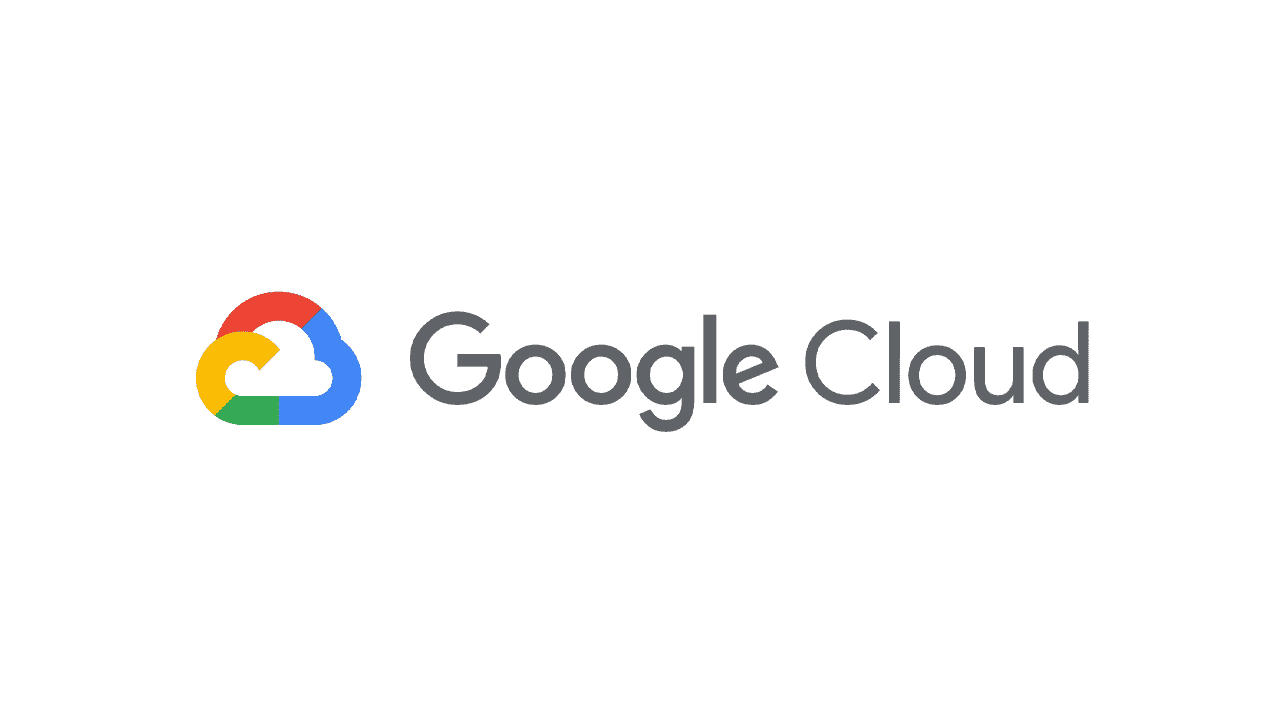

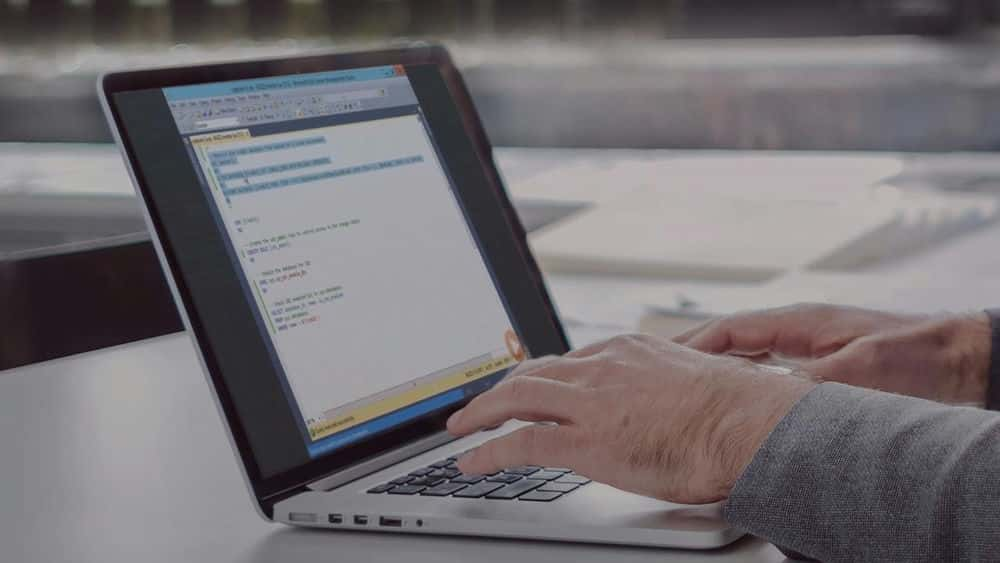
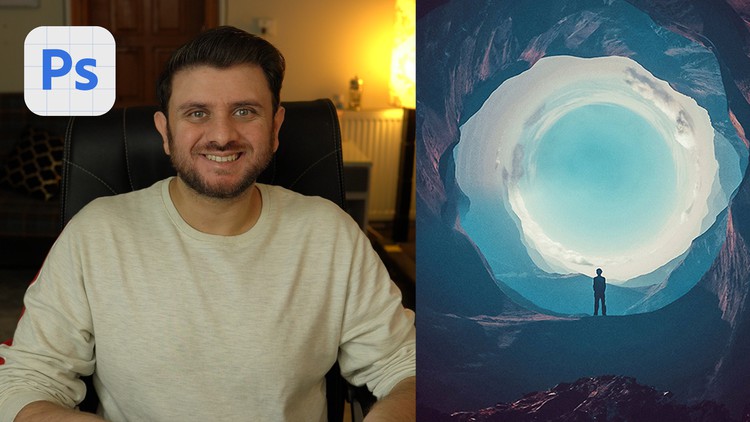





نمایش نظرات